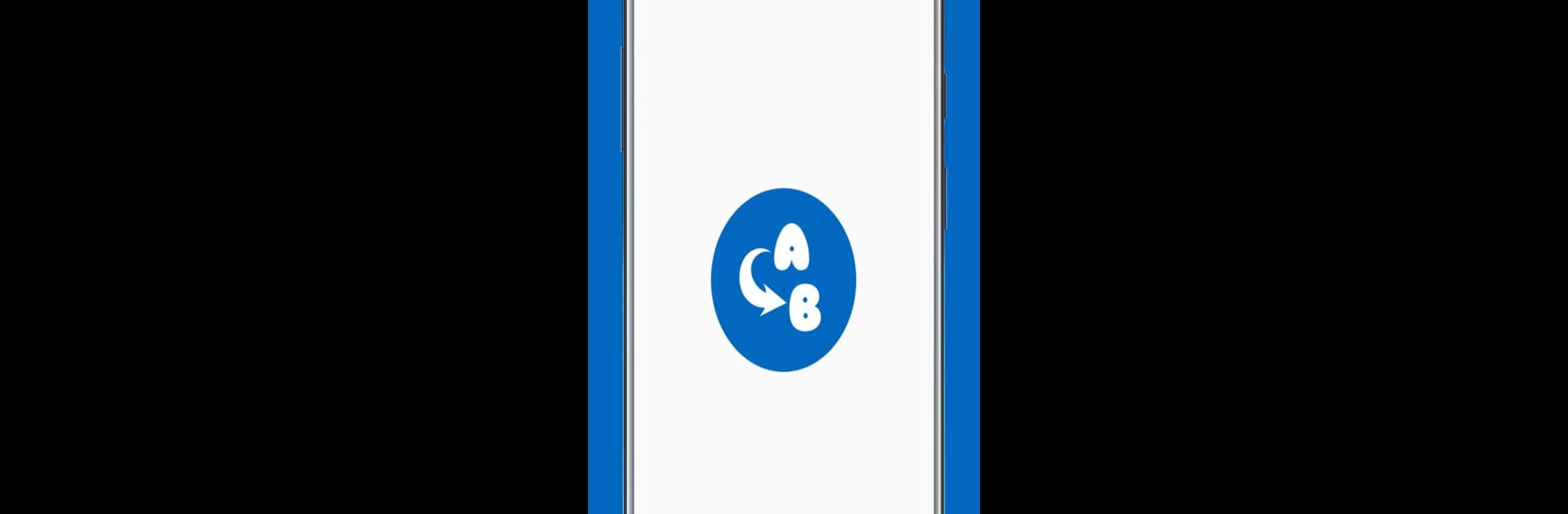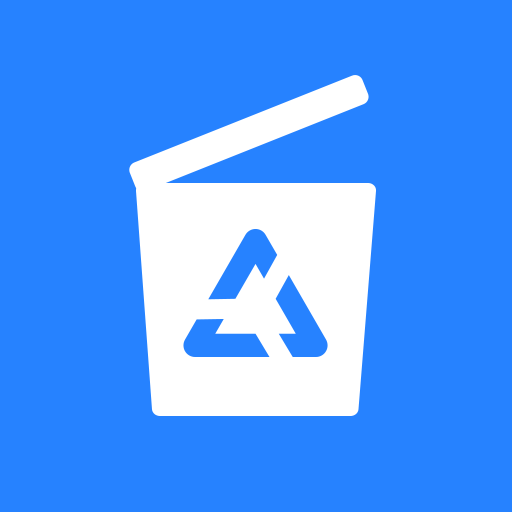Was ist besser, als Textersetzung von Mohammed Samit? Na klar: Sie mit BlueStacks auf dem großen, überlegenen Bildschirm deines PCs oder Macs zu nutzen. Probiere es aus und überzeug dich selbst.
Über die App
Textersetzung macht das Ersetzen von Textstellen richtig einfach – egal, ob’s einzelne Wörter, Emojis oder ganze Sätze sind. Du hast eine PDF-Datei? Kein Problem, auch daraus kannst du blitzschnell Text kopieren, einfügen und bearbeiten. Mit der App von Mohammed Samit sparst du dir nicht nur lästige Handarbeit, sondern bist vor allem schnell und flexibel unterwegs – und das immer, wenn mal massenhaft Text auf einen Schlag geändert werden muss.
App-Features
-
Schneller Massentext-Austausch
Schluss mit endlos Suchen und Ersetzen – mit nur ein paar Fingertipps werden gleich mehrere Textstellen auf einmal ausgetauscht. -
PDF-Text bearbeiten
Einfach Text aus einer PDF kopieren, in die App einfügen und direkt loslegen: finden, ersetzen, fertig. -
Flexible Textersetzung
Egal ob Emoji, Zahlen, Fremdwort oder ganzer Satz – Textersetzung erkennt fast alles und tauscht es aus, wie du’s brauchst. -
Mehrfach-Wörter aufspüren
Du musst ein Wort mehrfach im Text ersetzen? Die App erledigt das in einem Rutsch, ziemlich praktisch. -
Intuitiv & unkompliziert
Keine umständlichen Menüs – alles ist übersichtlich, direkt und schnell bedienbar.
Übrigens: Wenn du Textersetzung auf dem PC nutzen willst, läuft die App auch geschmeidig mit BlueStacks.
Wechsle zu BlueStacks und hol auf deinem PC oder Mac das Beste aus deinen Apps heraus.